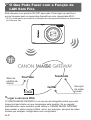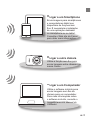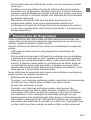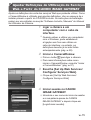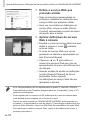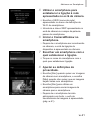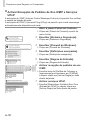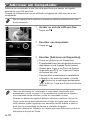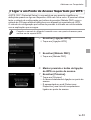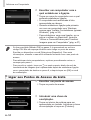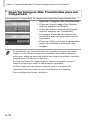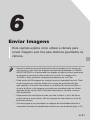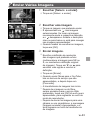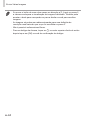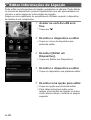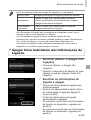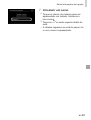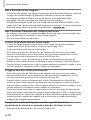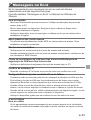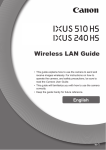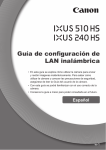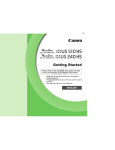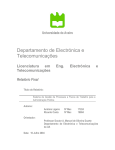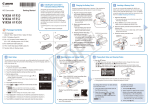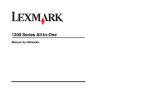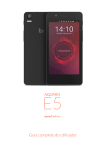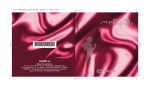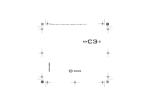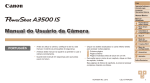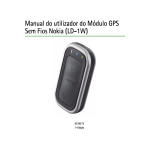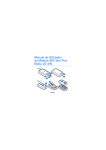Download Guia de LAN Sem Fios
Transcript
Guia de LAN Sem Fios • Este guia explica como utilizar a câmara para enviar e receber imagens sem fios. Para consultar instruções sobre como controlar a câmara, bem como as precauções de segurança, não se esqueça de ler o Manual do Utilizador da Câmara. • Este manual irá familiarizá-lo com o modo de utilizar correctamente a câmara. • Mantenha este manual acessível para referência futura. Português w-1 O Que Pode Fazer com a Função de LAN Sem Fios Esta câmara é um produto Wi-Fi®* aprovado. Pode ligar-se sem fios e enviar imagens para os seguintes dispositivos com capacidade Wi-Fi. *Wi-Fi é uma marca que indica a certificação de interoperacionalidade de dispositivos de LAN sem fios. Sites de partilha de vídeos YouTube facebook twitter E-mail Serviços de redes sociais Ligar a serviços Web O CANON iMAGE GATEWAY é um serviço de fotografia online que está disponível para todos os que compraram este produto. Se se registar gratuitamente como membro, pode utilizar o CANON iMAGE GATEWAY para aceder a vários serviços Web, como, por exemplo, serviços de redes sociais que estejam configurados num computador. w-2 Ligar a um Smartphone Envie imagens para smartphones e computadores tablet que disponham de funções sem fios. É necessária a instalação de uma aplicação dedicada no smartphone ou no tablet. Consulte o Web site da Canon para obter mais informações. Ligar a outra câmara Utilize a função sem fios para enviar imagens entre câmaras da marca Canon. Ligar a um Computador Utilize o software incluído para enviar imagens sem fios da câmara para um computador. Para mais informações sobre o software incluído, consulte o ImageBrowser EX Manual do Utilizador. w-3 Países e Regiões Onde Foi Aprovada a Utilização de LAN Sem Fios A IXUS 510 HS e a IXUS 240 HS cumprem (a partir de Janeiro de 2012) os regulamentos relativos a sinais de rádio das regiões abaixo indicadas. IXUS 510 HS / IXUS 240 HS Países e Regiões Aplicáveis Especificações de LAN Sem Fios Canais Suportados República Popular da China*3, Taiwan, Hong Kong/Macau, Japão, Coreia do Sul, Singapura, Áustria, Bélgica, Bulgária, Chipre, República Checa, Dinamarca, Estónia, Finlândia, França*1, Alemanha, Grécia, Hungria, Islândia, Irlanda, Itália, Letónia, Liechtenstein, Lituânia, Luxemburgo, Malta, Países Baixos, Noruega, Polónia, Portugal, Roménia, Rússia, Eslováquia, Eslovénia, Espanha, Suécia, Suíça, Reino Unido, Austrália, Nova Zelândia IEEE 802.11 b/g/n*2 1 – 13 *1 A utilização da função sem fios no exterior é proibida em França. *2 Só é suportada a banda de 2,4 GHz. *3 Só pode ser utilizada a IXUS 510 HS. •A utilização da função de LAN sem fios não foi aprovada nos países e nas regiões que não estão incluídos na lista acima. •Não se esqueça de consultar no Web site da Canon as informações mais recentes sobre países e regiões onde a utilização de LAN sem fios foi aprovada. w-4 Índice O Que Pode Fazer com a Função de LAN Sem Fios..........w-2 Países e Regiões Onde Foi Aprovada a Utilização de LAN Sem Fios............................w-4 Antes de Utilizar a Câmara.... w-6 Precauções Relativas às Ondas de Rádio.........................w-6 Precauções Relativas à LAN Sem Fios....................................w-6 Precauções de Segurança........w-7 1 Preparação da LAN Sem Fios................................... w-9 Utilização da LAN Sem Fios para Enviar Imagens a Partir da Câmara...............................w-10 Registar o Nome de uma Câmara (Apenas na primeira vez)............................w-11 2 Ligar a serviços Web..... w-13 Registar Serviços Web............w-14 Ajustar Definições de Utilização de Serviços Web a Partir do CANON iMAGE GATEWAY.....w-15 Ligar a Serviços Web...............w-17 3 4 Ligar a Outra Câmara.... w-23 Adicionar uma Câmara............w-24 5 Ligar a um Computador................... w-25 Preparar-se para Registar um Computador.............................w-26 Adicionar um Computador.......w-32 Utilizar o CameraWindow para Transferir Imagens para um Computador.............................w-37 6 Enviar Imagens.............. w-41 Enviar Imagens Individualmente........................w-42 Enviar Várias Imagens.............w-43 7 Informações Úteis.......... w-45 Editar Informações de Ligação....................................w-46 Repor as Predefinições da LAN Sem Fios..........................w-50 Resolução de Problemas.........w-51 Mensagens no Ecrã.................w-53 Glossário..................................w-55 Especificações.........................w-56 Índice remissivo.......................w-57 Ligar a um Smartphone.................... w-19 Adicionar um Smartphone.......w-20 w-5 Antes de Utilizar a Câmara Precauções Relativas às Ondas de Rádio • Este produto incorpora um módulo WLAN aprovado. O número do modelo é PC1735 no caso da IXUS 510 HS e PC1739 no caso da IXUS 240 HS (incluindo modelo do módulo WLAN WM217). • Se efectuar algum dos seguintes procedimentos pode incorrer em penalizações legais: - Alterar ou modificar o produto - Remover as etiquetas de certificação do produto • De acordo com as disposições legais relativas a transacções cambiais e comércio externo, é necessário ter uma autorização de exportação (ou autorização de transacção de serviços) do governo japonês para exportar recursos ou serviços estratégicos (incluindo este produto) para fora do Japão. • Como o produto inclui software de encriptação norte-americano, é regido pela regulamentação da Administração de Exportações dos EUA (U.S. Export Administration Regulations), e não pode ser exportado ou levado para um país sujeito a embargo comercial dos EUA. Precauções Relativas à Interferência das Ondas de Rádio • Este produto pode receber interferências de outros dispositivos que emitem ondas de rádio. Para evitar interferências, certifique-se de que utiliza este produto o mais longe possível desse tipo de dispositivos, ou evite utilizar esses dispositivos ao mesmo tempo que está a utilizar este produto. Precauções Relativas à LAN Sem Fios • Não se esqueça de anotar as definições da LAN sem fios que está a utilizar. As definições da LAN sem fios guardadas neste produto podem ser apagadas devido a utilização incorrecta do produto, aos efeitos das ondas de rádio ou da electricidade estática, a acidentes ou a avarias. Como precaução, não se esqueça de anotar as definições de LAN sem fios que estiver a utilizar. De notar que a Canon não aceita qualquer responsabilidade pela degradação do conteúdo, por danos directos ou indirectos ou pela perda de receitas decorrente da utilização do produto. • Quando transferir este produto para outra pessoa, quando pretender desfazer-se dele ou quando pretender enviá-lo para reparação, não se esqueça de tomar nota das definições de LAN sem fios e de repor as predefinições do produto (apagar as definições) se necessário. • A Canon não dará qualquer indemnização em caso de perda ou roubo do produto. A Canon não aceita qualquer responsabilidade por danos decorrentes de acesso não autorizado a dados registados (destinos de transferência de imagens, etc.) se perder o produto ou se o mesmo for roubado. w-6 • Este produto deve ser utilizado de acordo com as instruções contidas neste guia. Certifique-se de que utiliza a função de LAN sem fios deste produto de acordo com as directrizes incluídas neste guia. A Canon não aceita qualquer responsabilidade por perdas e danos, nem mesmo nos casos em que a função e o produto tenham sido utilizados de forma diferente da descrita neste guia. • Não utilize a função de LAN sem fios deste produto junto de equipamento médico ou de outros equipamentos electrónicos. A utilização da função de LAN sem fios junto de equipamento médico ou de outros equipamentos electrónicos pode afectar o funcionamento desses dispositivos. Precauções de Segurança Como a LAN sem fios utiliza ondas de rádio para transmitir sinais, são necessárias precauções de segurança mais rigorosas do que as que se aplicam quando se utiliza um cabo de LAN. Quando utilizar uma LAN sem fios, tenha em consideração os seguintes pontos. • Utilize apenas redes para as quais disponha de autorização de utilização. Este produto procura redes LAN sem fios existentes nas proximidades e apresenta os resultados no ecrã. Também podem ser apresentadas redes que não esteja autorizado a utilizar (redes desconhecidas). No entanto, a ligação a essas redes ou a tentativa de as utilizar pode ser considerada um acesso não autorizado. Certifique-se de que utiliza apenas redes para as quais dispõe de autorização de utilização, e não tente ligar-se a outras redes desconhecidas. Se as definições de segurança não tiverem sido definidas correctamente, podem ocorrer os seguintes problemas. • Monitorização de transmissões Terceiros, com intenções maliciosas, podem monitorizar as transmissões de LAN sem fios e tentar obter os dados que está a enviar. • Acesso não autorizado a redes Terceiros, com intenções maliciosas, podem obter acesso não autorizado à rede que está a utilizar e roubar, modificar ou destruir informações. Além disso, poderá ser vítima de outros tipos de acesso não autorizado, como usurpação de identidade (situação em que alguém assume uma identidade para obter acesso a informações não autorizadas) e ataques do tipo "springboard" (ataques em que alguém tem acesso não autorizado à sua rede e a utiliza como "trampolim" para ocultar o rasto que deixa quando se está a infiltrar noutros sistemas). w-7 Para impedir que este tipo de problemas ocorra certifique-se de que protege de forma completa a sua rede LAN sem fios. Certifique-se de que quando utilizar a função de LAN sem fios desta câmara compreendeu bem as questões relacionadas com a segurança de uma LAN sem fios, e de que pesou bem os riscos e as vantagens quando estiver a ajustar a definições de segurança. Complies with IDA Standards DB00671 Canon Inc. declara que este WM217 está conforme com os requisitos essenciais e outras disposições da Directiva 1999/5/CE. Por favor contacte o seguinte endereço para obter a Declaração de Conformidade original: CANON EUROPA N.V. Bovenkerkerweg 59-61, 1185 XB Amstelveen, The Netherlands CANON INC. 30-2, Shimomaruko 3-chome, Ohta-ku, Tokyo 146-8501, Japan w-8 1 Preparação da LAN Sem Fios Este capítulo explica como utilizar a função de LAN sem fios da câmara para estabelecer ligação com outro dispositivo, explicando também todas as definições necessárias. w-9 Utilização da LAN Sem Fios para Enviar Imagens a Partir da Câmara Ligar a câmara e o destino sem fios (destino de envio da imagem) Serviços Web Smartphones Outra câmara Computador Enviar/ Importar Ligação Preparação Registar o nome de uma câmara (pág. w-11) Instalar o software fornecido* • Ligar ao computador • Registar serviços web (pág. w-14) • Ajustar definições de utilização de serviços web a partir do CANON iMAGE GATEWAY (pág. w-15) • Instalar a aplicação CameraWindow dedicada no smartphone Instalar o software fornecido* • Ligar ao computador • Preparar-se para registar um computador (pág. w-26) Adicionar o destino/dispositivo de destino à câmara (pág. w-17) (pág. w-20) (pág. w-24) (pág. w-32) Enviar imagens (pág. w-41) Transferir imagens para um computador (pág. w-37) *As instruções apresentadas neste guia aplicam-se quando o software existente no CD-ROM incluído tiver sido instalado correctamente. Consulte o Manual do Utilizador da Câmara para ver as instruções de instalação do software. w-10 Registar o Nome de uma Câmara (Apenas na primeira vez) Para começar, registe um nome para a câmara. Este nome será apresentado no ecrã dos dispositivos de destino quando estabelecer ligação com outros dispositivos através de uma LAN sem fios. 1 Aceder ao ecrã da LAN sem fios. o botão 1 para ligar a câmara. em . ●● será apresentado durante a visualização de imagens individuais. Não será apresentado na apresentação de índice. ●● Prima ●● Toque 2 Introduzir um nome. ●● Toque dentro da moldura e depois introduza um nome (com um máximo de 16 letras e números) utilizando o teclado que é apresentado; em seguida, toque em ^. ●● Toque em [OK]. • Quando estiver a estabelecer uma ligação sem fios com qualquer dispositivo que não seja um computador, tem de ser introduzido na câmara um cartão de memória. Quando estiver a estabelecer uma ligação sem fios com um smartphone, as imagens têm de ser guardadas no cartão de memória. • Para alterar o nome da câmara, escolha [Definições de LAN Sem Fios] no separador 3, e depois escolha [Alterar Nome do Dispositivo]. w-11 w-12 2 Ligar a serviços Web Este capítulo explica como registar vários serviços Web na sua câmara. • É necessário um computador para efectuar as definições dos serviços Web, a começar pelo CANON iMAGE GATEWAY. • Para mais informações sobre os países e regiões onde o CANON iMAGE GATEWAY se encontra disponível, visite o Web site da Canon (http://canon.com/cig). w-13 Registar Serviços Web Primeiro, inscreva-se para ter acesso a uma conta gratuita do CANON iMAGE GATEWAY. O CANON iMAGE GATEWAY oferece vários serviços, como, por exemplo, a capacidade de partilhar imagens num álbum de fotografias online. O CANON iMAGE GATEWAY também serve de ponte para enviar imagens sem fios para endereços de e-mail, serviços de redes sociais e outros serviços Web. Clique em http://canon.com/cig, aceda ao site do CANON iMAGE GATEWAY apropriado para o país onde reside e siga as instruções apresentadas no ecrã para se registar como membro. Pode continuar a registar na sua conta outros serviços Web, para além do CANON iMAGE GATEWAY. Para mais informações, consulte os Web sites dos diferentes serviços Web onde se pretende registar. • É necessário ter uma ligação de Internet para aceder ao CANON iMAGE GATEWAY (tem de ter instalado no computador um browser de Internet, tem de ter uma conta num fornecedor de serviço de Internet e tem de ser estabelecida uma ligação de Internet). • Veja no CANON iMAGE GATEWAY quais são as definições do browser (Microsoft Internet Explorer, etc.), as condições e as informações sobre a versão para se ligar ao CANON iMAGE GATEWAY. • Poderão ser aplicáveis taxas separadas de ligação ao ISP e de ponto de acesso. • Para o histórico de transferência da câmara: pode verificar o histórico de transferência de imagens da sua câmara para serviços Web. • Ajuda: Fornece informações sobre como utilizar o CANON iMAGE GATEWAY. • Biblioteca: É apresentada sob a forma de índice uma cronologia das imagens transferidas a partir da câmara. Para o histórico de transferência da câmara Ajuda Biblioteca w-14 Ajustar Definições de Utilização de Serviços Web a Partir do CANON iMAGE GATEWAY Ajuste as definições da conta dos serviços Web que pretende utilizar. Como o CameraWindow é utilizado para ajustar definições, não se esqueça de o instalar primeiro a partir do CD-ROM incluído. As instruções de instalação podem ser encontradas na secção “Software Incluído, Manuais” do Manual do Utilizador da Câmara. 1 Ligar a câmara a um computador com o cabo de interface. ●● Quando estiver a utilizar um computador com o Windows, pode estabelecer a ligação sem fios sem utilizar um cabo de interface; no entanto, as definições deverão já ter sido feitas antecipadamente (pág. w-28). 2 Iniciar o CameraWindow. o botão 1 para ligar a câmara. mais informações sobre como iniciar o CameraWindow, consulte “Iniciar o CameraWindow” (pág. w-37). ●● Prima ●● Para 3 Escolha [Set Up Web Services/ Configurar Serviços Web]. ●● Clique em [Set Up Web Services/ Configurar Serviços Web]. 4 Iniciar sessão no CANON iMAGE GATEWAY. ●● Introduza o seu nome de início de sessão e a sua palavra-passe do CANON iMAGE GATEWAY e depois clique em [Login/Iniciar sessão]. w-15 Ajustar Definições de Utilização de Serviços Web a Partir do CANON iMAGE GATEWAY 5 Defina o serviço Web que pretende utilizar. ●● Siga as instruções apresentadas no ecrã para completar as definições dos serviços Web que pretende utilizar. ●● Uma vez concluídas as definições do serviço Web, clique no botão [Finish/ Concluir] apresentado na parte de baixo da janela, para a fechar. 6 Aplicar definições do serviço Web à câmara. ●● Escolha o nome do serviço Web que quer existente definir e clique no ícone entre as listas. ▶▶ O nome do serviço Web que vai ser guardado na câmara é apresentado na lista [Camera/Câmara]. ●● Clique em ▲ ou ▼ para alterar a ordem dos serviços Web que vão ser apresentados no menu de LAN sem fios da câmara. ●● Quando acabar de ajustar as definições na lista [Camera/Câmara] da forma pretendida, feche a janela. ▶▶ As definições do serviço Web irão ser aplicadas à câmara. • Se o CameraWindow não for apresentado no passo 2, consulte “Utilizar o CameraWindow para Transferir Imagens para um Computador” (pág. w-37) para mais informações. • Pode registar até um máximo de 20 endereços de e-mail na câmara para onde poderá enviar imagens sob a forma de e-mail. • Depois de iniciar sessão no CANON iMAGE GATEWAY pela segunda vez no passo 4, é apresentado o ecrã do passo 6. Para alterar as definições dos serviços Web utilizados, clique em [Edit Web Services/Editar Serviços Web]. • Para adicionar ou alterar serviços Web, repita os procedimentos acima, a começar pelo passo 1. w-16 Ligar a Serviços Web Ligar a serviços Web registados na câmara. 1 Aceder ao ecrã da LAN sem fios. ●● Toque em . 2 Escolher um serviço Web. ●● Toque no ícone do serviço Web para onde pretende enviar imagens. ●● Se escolher e-mail, toque nos endereços para onde pretende enviar as imagens no ecrã [Seleccionar Destino]. 3 Ligar a um ponto de acesso. ●● Toque em [Adicionar um Ponto de Acesso]. ▶▶ É apresentada uma lista dos pontos de acesso detectados no ecrã [Ligação Ponto Acesso]. ▶▶ Para ver mais instruções, consulte “Ligar a um Ponto de Acesso Suportado por WPS” (pág. w-33) ou “Ligar aos Pontos de Acesso da Lista” (pág. w-34). ▶▶ Para ver instruções depois de estabelecer ligação a um ponto de acesso, consulte “Enviar Imagens” (pág. w-41). • Quando um destino de ligação é definido utilizando a definição Acções de Toque, pode aceder automaticamente à função de ligação para se ligar ao último destino ligado na próxima vez, bastando para tal arrastar o dedo no ecrã, sem ter necessidade de efectuar a operação de ligação. Consulte o Manual do Utilizador da Câmara para mais informações sobre as definições de Acções de Toque. w-17 w-18 3 Ligar a um Smartphone Este capítulo explica como adicionar smartphones equipados com LAN sem fios à lista de ligações da sua câmara. w-19 Adicionar um Smartphone Adicione um smartphone à sua lista de dispositivos que devem ser ligados através de uma LAN sem fios. A ligação de LAN sem fios a smartphones pode ser feita através de modos ad hoc ou de infraestrutura. • Os procedimentos de ligação a um smartphone são aqui explicados utilizando um modo ad hoc. Consulte “Ligar aos Pontos de Acesso da Lista” (pág. w-34) em “Adicionar um Computador” quando pretender estabelecer uma ligação utilizando o modo de infra-estrutura. • Antes de estabelecer a ligação a uma câmara através de uma LAN sem fios, transfira e instale a aplicação CameraWindow (gratuita) dedicada no seu smartphone. Para mais informações sobre esta aplicação (smartphones suportados e funções incluídas), consulte o Web site da Canon. 1 Aceder ao ecrã da LAN sem fios. ●● Toque em . 2 Escolher um smartphone. ●● Toque em . 3 Escolher [Adicionar um Dispositivo]. ●● Toque em [Adicionar um Dispositivo]. 4 Escolher o modo ad hoc. ●● Toque em [Ad Hoc] e depois em [Próximo]. w-20 Adicionar um Smartphone 5 Utilizar o smartphone para estabelecer a ligação à rede apresentada no ecrã da câmara. ●● Escolha o SSID (nome da rede) apresentado no menu de definição de Wi-Fi do smartphone. ●● Introduza a chave WEP apresentada no ecrã da câmara no campo da palavrapasse do smartphone. 6 Iniciar o CameraWindow no smartphone. ▶▶ Depois de o smartphone ser reconhecido na câmara, o ecrã de ligação do dispositivo é apresentado na câmara. 7 Escolher um smartphone com o qual estabelecer a ligação. ●● Toque no nome do smartphone com o qual quer estabelecer ligação. 8 Ajustar as definições de privacidade. ●● Escolha [Sim] quando quiser ver imagens da câmara num smartphone, e escolha [Não] quando não quiser que as imagens sejam vistas num smartphone. ●● Escolha [Sim] para utilizar um smartphone para enviar imagens da câmara para o smartphone. ▶▶ Depois de o smartphone ter sido adicionado com êxito, o ecrã de transferência de imagens é apresentado (pág. w-41). w-21 Adicionar um Smartphone • A definição do endereço IP do smarphone da seguinte forma tornará mais curto o tempo de ligação quando se ligar a um smartphone utilizando o modo ad hoc. -Endereço IP: 169.254.0.9 -Máscara de sub-rede: 255.255.0.0 • O nível de qualidade de imagem dos filmes que podem ser enviados pode diferir dependendo do smartphone utilizado. Consulte o manual de instruções fornecido com o smartphone para obter mais informações. • Para adicionar vários smartphones, repita os procedimentos acima, a começar pelo passo 1. • Uma vez adicionado um smartphone, o nome desse smartphone será apresentado no ecrã no passo 3. Para estabelecer novamente a ligação a um smartphone basta escolher o nome do smartphone na lista. • Para alterar as definições de privacidade dos smartphones adicionados à lista, escolha o smartphone cujas definições pretende alterar em [Editar um Dispositivo] no passo 3 e depois escolha [Defs. Visualiz.]. • Quando um destino de ligação é definido utilizando a definição Acções de Toque, pode aceder automaticamente à função de ligação para se ligar ao último destino ligado na próxima vez, bastando para tal arrastar o dedo no ecrã, sem ter necessidade de efectuar a operação de ligação. Consulte o Manual do Utilizador da Câmara para mais informações sobre as definições de Acções de Toque. w-22 4 Ligar a Outra Câmara Este capítulo explica como ligar duas câmaras através de uma LAN sem fios, e como enviar imagens de uma câmara para a outra. w-23 Adicionar uma Câmara Adicione uma câmara à sua lista de dispositivos que devem ser ligados através de uma LAN sem fios. A ligação de uma LAN sem fios a outras câmaras é feita no modo ad hoc. • Só é possível estabelecer uma ligação sem fios com câmaras da marca Canon que estejam equipadas com a função de LAN sem fios. Não é possível estabelecer a ligação com câmaras de marca Canon que suportam cartões Eye-Fi se estas não tiverem uma função de LAN sem fios. Esta câmara não pode ser ligada a câmaras DIGITAL IXUS WIRELESS. 1 Aceder ao ecrã da LAN sem fios. ●● Toque em . 2 Escolher uma câmara. ●● Toque em 4. 3 Escolher [Adicionar um Dispositivo]. ●● Toque em [Adicionar um Dispositivo]. ●● Execute os passos 1 – 3 na câmara de destino. ▶▶ As informações de ligação da câmara irão ser adicionadas quando a mensagem [Iniciar a ligação na câmara de destino] for apresentada em ambos os ecrãs das câmaras. ▶▶ Depois de a câmara de destino ter sido adicionada com êxito, o ecrã de transferência de imagens é apresentado (pág. w-41). • Para adicionar várias câmaras, repita os procedimentos acima, a começar pelo passo 1. • Uma vez adicionada uma câmara, o nome dessa câmara será apresentado no ecrã do passo 3. Para estabelecer novamente a ligação a uma câmara basta escolher o nome da câmara na lista. • Quando um destino de ligação é definido utilizando a definição Acções de Toque, pode aceder automaticamente à função de ligação para se ligar ao último destino ligado na próxima vez, bastando para tal arrastar o dedo no ecrã, sem ter necessidade de efectuar a operação de ligação. Consulte o Manual do Utilizador da Câmara para mais informações sobre as definições de Acções de Toque. w-24 5 Ligar a um Computador Este capítulo explica as definições necessárias para estabelecer ligação com um computador, como registar definições na câmara e como utilizar o software CameraWindow incluído para transferir imagens sem fios para um computador. • Quando está ligada a um computador, a câmara é utilizada para estabelecer a ligação e depois o computador (software CameraWindow incluído) é utilizado para transferir imagens. • Para mais informações sobre o software incluído, consulte o ImageBrowser EX Manual do Utilizador. w-25 Preparar-se para Registar um Computador Prepare-se para registar um computador Verificar a Configuração do Computador e da LAN Sem Fios Requisitos do Computador A câmara pode ser ligada aos seguintes computadores através de uma LAN sem fios. Windows • Windows 7 Service Pack 1 Macintosh • Macintosh OS X 10.6.8 ou posterior • As edições Windows 7 Starter e Home Basic não são suportadas. • O Windows 7 N (versão europeia) e KN (versão sul coreana) requerem uma transferência separada e a instalação do Windows Media Feature Pack. Para mais informações, consulte os seguintes Web sites. http://go.microsoft.com/fwlink/?LinkId=159730 Componentes Necessários para a Utilização da LAN Sem Fios Para utilizar a LAN sem fios é necessária uma unidade base de ponto de acesso (router de LAN sem fios, etc.) ligada a um computador. Terá também de ter sido instalado o software CameraWindow incluído. • Certifique-se de que está a utilizar uma unidade base de LAN sem fios que esteja em conformidade com as normas listadas na pág. w-41. • Um router é um dispositivo que cria uma estrutura de rede (LAN) para ligar vários computadores. Quando um router contém uma função de ligação sem fios interna denomina-se um router (LAN) sem fios. • Este guia irá utilizar a designação “pontos de acesso” para fazer referência a todos os routers sem fios e a todas as estações base. • Quando não estiver certo da configuração do seu computador, consulte o manual do utilizador fornecido com o computador. w-26 Preparar-se para Registar um Computador Verificar as Definições da Sua LAN Sem Fios Se já estiver a utilizar uma LAN sem fios, verifique os seguintes itens e marque cada um deles na folha de verificação. • Se for necessário ter o estatuto de administrador de sistema para ajustar as definições da rede, contacte o administrador do sistema para obter informações. • Estas definições são muito importantes para a segurança da rede. Quando alterar estas definições tenha os cuidados adequados. • Para obter instruções sobre como verificar as definições, consulte o manual do utilizador fornecido com o seu ponto de acesso. Folha de verificação Nome da rede (SSID/ESSID) O SSID ou o ESSID do ponto de acesso que está a utilizar. Certificado de rede/encriptação de dados (método de encriptação/modo de encriptação) O método de encriptação de dados utilizado durante a transmissão sem fios. Chave de encriptação (chave de rede) Chave utilizada quando os dados são encriptados durante a transmissão sem fios. Índice de chaves (chave enviada) O certificado de rede/encriptação de dados é a chave definida quando se utiliza WEP. ○ Nenhum ○ WEP ○ WPA-PSK (TKIP) ○ WPA-PSK (AES) ○ WPA2-PSK (TKIP) ○ WPA2-PSK (AES) ○1 ○2 ○3 ○4 • Se utilizar filtragem de endereços MAC na sua LAN sem fios, certifiquese de que introduz o endereço MAC da câmara no seu ponto de acesso. Pode verificar e seleccionar o endereço MAC da sua câmara escolhendo o separador 3, [Definições de LAN Sem Fios], e em seguida [Verificar Endereço MAC]. w-27 Preparar-se para Registar um Computador • Os diferentes tipos de segurança são os seguintes. -Nenhum: Não é utilizada encriptação ao estabelecer ligação com um ponto de acesso. -WEP: Norma de encriptação suportada pela maioria dos dispositivos de LAN sem fios. - WPA-PSK (TKIP): Uma norma WEP melhorada que utiliza encriptação TKIP. - WPA-PSK (AES): Uma norma WEP melhorada que utiliza encriptação AES. - WPA2-PSK (TKIP): Uma norma WPA melhorada que utiliza encriptação TKIP. - WPA2-PSK (AES): Uma norma WPA melhorada que utiliza encriptação AES. • A AES utiliza uma segurança mais elevada do que a TKIP. • Não existe nenhuma diferença de níveis de segurança entre a WPA e a WPA2. Definições de Computador para Ligação a uma LAN Sem Fios (apenas Windows) Quando se utiliza um computador com Windows, as definições de ligação da LAN sem fios do computador são necessárias para estabelecer a ligação sem fios a uma câmara. Verifique se o seu computador está ligado a uma LAN sem fios e depois siga cada um dos seguintes passos. Activar a Transmissão em Sequência de Multimédia e a Detecção de Rede Se activar a transmissão em sequência de multimédia, a câmara será capaz de detectar e de procurar no seu computador quando ambos estiverem ligados sem fios. Se activar a detecção de rede, o seu computador será capaz de detectar e procurar na câmara. 1 Abrir a janela Painel de Controlo. ●● Clique em [Painel de Controlo] a partir do menu Iniciar. 2 Escolher [Rede e Internet]. ●● Clique em [Rede e Internet]. 3 Escolher [Centro de Rede e Partilha]. ●● Clique em [Centro de Rede e Partilha]. 4 Escolher [Alterar definições de partilha avançadas]. ●● Clique em [Alterar definições de partilha avançadas]. w-28 Preparar-se para Registar um Computador 5 Escolher [Escolher opções de transmissão em sequência de multimédia...]. ●● Clique no perfil actual de [Escolher opções de transmissão em sequência de multimédia...]. 6 Activar a transmissão em sequência de multimédia. ●● Clique em [Activar a transmissão em sequência de multimédia]. 7 Escolher [OK]. ●● Clique em [OK]. 8 Activar a detecção de rede. ●● Clique no perfil actual de [Activar a detecção de rede]. 9 Guardar as alterações. ●● Clique em [Guardar alterações]. 10 Fechar a janela Painel de Controlo. w-29 Preparar-se para Registar um Computador Activar Recepção de Pedidos de Eco ICMP e Serviços UPnP A activação do ICMP (Internet Control Message Protocol) irá permitir-lhe verificar o estado de ligação da rede. A activação do UPnP (Universal Plug & Play) irá permitir que a rede reconheça automaticamente dispositivos de rede. 1 Abrir a janela Painel de Controlo. ●● Clique em [Painel de Controlo] a partir do menu Iniciar. 2 Escolher [Sistema e Segurança]. ●● Clique em [Sistema e Segurança]. 3 Escolher [Firewall do Windows]. ●● Clique em [Firewall do Windows]. 4 Escolher [Definições avançadas]. ●● Clique em [Definições avançadas]. 5 Escolher [Regras de Entrada]. ●● Clique em [Regras de Entrada]. 6 Activar recepção de pedidos de eco ICMP. ●● Escolha itens de [Partilha de Ficheiros e Impressoras] que terminem em [ICMPv4], e depois clique em [Activar Regra] no lado direito da janela. 7 Activar serviços UPnP. ●● Escolha [Dispositivos Portáteis Sem Fios (Entrada de UPnP)] e depois clique em [Activar Regra] no lado direito da janela. w-30 Preparar-se para Registar um Computador 8 Fechar a janela [Firewall do Windows com Segurança Avançada]. 9 Fechar a janela Painel de Controlo. • Se a opção [Desactivar Regra] for apresentada nos passos 6 – 7, o item já está activado e pode ser deixado tal como está. w-31 Adicionar um Computador Adicione um computador à sua lista de dispositivos que devem ser ligados através de uma LAN sem fios. O modo de infraestrutura vai ser utilizado na ligação via LAN sem fios a um computador. • Não se esqueça de ler também o manual do utilizador fornecido com o seu ponto de acesso. 1 Aceder ao ecrã da LAN sem fios. ●● Toque em . 2 Escolher um computador. ●● Toque em . 3 Escolher [Adicionar um Dispositivo]. ●● Toque em [Adicionar um Dispositivo]. ▶▶ É apresentada uma lista dos pontos de acesso detectados no ecrã [Ligação Ponto Acesso]. ▶▶ Avance para “Ligar a um Ponto de Acesso Suportado por WPS” ou “Ligar aos Pontos de Acesso da Lista”. ▶▶ Para escolher manualmente e estabelecer a ligação a um ponto de acesso, consulte coluna com a explicação suplementar a (pág. w-35) em “Ligar aos Pontos de Acesso da Lista”. • Uma vez adicionado um computador, o nome desse computador será apresentado no ecrã no passo 3. Para estabelecer novamente a ligação a um computador basta escolher o nome do computador na lista. • Quando um destino de ligação é definido utilizando a definição Acções de Toque, pode aceder automaticamente à função de ligação para se ligar ao último destino ligado na próxima vez, bastando para tal arrastar o dedo no ecrã, sem ter necessidade de efectuar a operação de ligação. Consulte o Manual do Utilizador da Câmara para mais informações sobre as definições de Acções de Toque. w-32 Adicionar um Computador Ligar a um Ponto de Acesso Suportado por WPS A WPS (Wi-Fi Protected Setup) é uma estrutura que permite simplificar as definições quando se liga um dispositivo LAN sem fios a outro. É possível utilizar tanto o método de configuração por botões de pressão (Método PBC) como o método de PIN para efectuar definições num dispositivo suportado por WPS. O método de configuração por botões de pressão é utilizado em conformidade com a explicação que se segue. • Consulte o manual do utilizador fornecido com o seu ponto de acesso para verificar se ele suporta WPS. 4 Escolher [Ligação WPS]. ●● Toque em [Ligação WPS]. 5 Escolher [Método PBC]. ●● Toque em [Método PBC]. 6 Manter premido o botão de ligação de WPS no ponto de acesso. 7 Escolher [Próximo]. ●● Toque em [Próximo]. ▶▶ A câmara estabelecerá ligação ao ponto de acesso. ▶▶ É apresentada no ecrã [Seleccionar Dispositivo] uma lista de computadores ligados ao ponto de acesso. w-33 Adicionar um Computador 8 Escolher um computador com o qual estabelecer a ligação. ●● Toque no nome do computador com o qual pretende estabelecer ligação. ▶▶ O computador será adicionado à lista apresentada na câmara. ▶▶ Quando estabelecer ligação pela primeira vez com um computador com Windows, avance para “Instalar Controladores (apenas Windows)” (pág. w-36). ▶▶ Para estabelecer uma nova ligação, ou se estiver a utilizar um Macintosh, consulte “Utilizar o CameraWindow para Transferir Imagens para um Computador” (pág. w-37). • Se tiver escolhido [Método PIN] no passo 5, é apresentado no ecrã um código PIN. Não se esqueça de definir este código no ponto de acesso. Escolha um dispositivo no ecrã [Seleccionar Dispositivo]. Para mais informações, consulte o manual do utilizador fornecido com o seu ponto de acesso. • Para adicionar vários computadores, repita os procedimentos acima, a começar pelo passo 1. • Para concluir o registo, toque em ^ no canto superior direito do ecrã de transferência de imagens que é apresentado depois de estabelecer ligação com o computador de destino no passo 8, e depois toque em [OK] no ecrã de confirmação. Ligar aos Pontos de Acesso da Lista 4 Escolher um ponto de acesso. ●● Toque no ponto de acesso. 5 Introduzir uma chave de encriptação. ●● Toque no interior da moldura para ser apresentado um teclado. Introduza a chave de encriptação e toque em [Próximo]. w-34 Adicionar um Computador 6 Escolher [Auto]. ●● Toque em [Auto]. ▶▶ É apresentada no ecrã [Seleccionar Dispositivo] uma lista com os outros dispositivos ligados ao ponto de acesso. 7 Escolher um computador com o qual estabelecer a ligação. ●● Toque no nome do computador com o qual pretende estabelecer ligação. ▶▶ O computador será adicionado à lista apresentada na câmara. ▶▶ Quando estabelecer ligação pela primeira vez com um computador com Windows, avance para “Instalar Controladores (apenas Windows)” (pág. w-36). ▶▶ Para estabelecer uma nova ligação, ou se estiver a utilizar um Macintosh, consulte “Utilizar o CameraWindow para Transferir Imagens para um Computador” (pág. w-37). • Serão apresentados até 16 pontos de acesso. Se não for detectado nenhum ponto de acesso, escolha [Definições Manuais] no passo 4 para definir manualmente um ponto de acesso. Siga as instruções apresentadas no ecrã e introduza um SSID, definições de segurança e uma chave de encriptação. • Quando estabelecer ligação novamente com o mesmo ponto de acesso, a chave de encriptação do passo 5 ficará oculta, sendo apenas apresentados asteriscos (*). Para continuar a utilizar a mesma chave de encriptação, toque em [Próximo]. • Para adicionar vários computadores, repita os procedimentos acima, a começar pelo passo 1. • Para concluir o registo, toque em ^ no canto superior direito do ecrã de transferência de imagens que é apresentado depois de estabelecer ligação com o computador de destino no passo 7, e depois toque em [OK] no ecrã de confirmação. w-35 Adicionar um Computador Instalar Controladores (apenas Windows) Quando a câmara e o computador forem ligados pela primeira vez um ao outro, será necessário instalar controladores para a câmara. 1 Abrir a janela Painel de Controlo. ●● Clique em [Painel de Controlo] a partir do menu Iniciar. 2 Escolher [Rede e Internet] e [Ver computadores e dispositivos de rede]. ●● Clique em [Rede e Internet] e [Ver computadores e dispositivos de rede]. 3 Escolher uma câmara ligada. ●● Escolha a câmara ligada em [Outros dispositivos] e depois clique duas vezes no ícone da câmara. ▶▶ O controlador começa a ser instalado. ▶▶ Depois de concluída a instalação do controlador, e de a ligação entre a câmara e o computador estar activada, o ecrã AutoPlay é apresentado. No ecrã da câmara não é apresentada nenhuma informação. ▶▶ Avance para “Utilizar o CameraWindow para Transferir Imagens para um Computador” (pág. w-37). w-36 Utilizar o CameraWindow para Transferir Imagens para um Computador Utilize o computador (software CameraWindow incluído) para transferir imagens da câmara para o computador. • Para mais informações sobre como utilizar o CameraWindow, consulte o ImageBrowser EX Manual do Utilizador. Iniciar o CameraWindow No Windows 1 Activar transferência de imagens a partir da câmara. ●● Clique em [Downloads Images From Canon Camera using Canon CameraWindow/ Transferir Imagens da Câmara Canon com o Canon CameraWindow]. ▶▶ O CameraWindow irá ser apresentado. ▶▶ Avance para “Importar Imagens Não Transferidas para um Computador” (pág. w-38) ou “Escolher Imagens a Importar” (pág. w-39). No Macintosh O CameraWindow será apresentado automaticamente quando for estabelecida uma ligação sem fios entre a câmara e o computador. • Se o CameraWindow não for apresentado quando utilizar um Macintosh, clique no ícone do CameraWindow na Dock. w-37 Utilizar o CameraWindow para Transferir Imagens para um Computador Importar Imagens Não Transferidas para um Computador Importe para um computador as imagens que ainda não foram transferidas. 1 Importar imagens não transferidas. ●● Clique em [Import Images from Camera/ Importar Imagens da Câmara]. ●● Clique em [Import Untransferred Images/ Importar Imagens não Transferidas]. ▶▶ As imagens que ainda não tiverem sido transferidas para um computador irão ser importadas. ●● Clique em [OK] no ecrã que é apresentado depois de concluída a importação das imagens. • As predefinições do CameraWindow irão guardar as imagens nas pastas Imagens ou As Minhas Imagens do computador. Para mais informações sobre como alterar as pastas de destino das imagens guardadas, consulte o ImageBrowser EX Manual do Utilizador. • Se clicar em [Import All Images/Importar Todas as Imagens] no passo 1, todas as imagens que estão na câmara serão importadas. • Os filmes demoram mais tempo a importar, porque o tamanho dos respectivos ficheiros é maior do que o dos ficheiros de fotografias. • Para se desligar da câmara, desligue-a. w-38 Utilizar o CameraWindow para Transferir Imagens para um Computador Escolher Imagens a Importar Escolha as imagens que quer importar para um computador. 1 Visualizar o ecrã de importação de imagens. ●● Clique em [Import Images from Camera/ Importar Imagens da Câmara]. ●● Clique em [Select Images to Import/ Seleccionar Imagens a Importar]. 2 Escolher uma imagem. ●● Clique nas imagens que quer importar. ▶▶ O fundo das imagens seleccionadas fica para anular a selecção azul. Clique em das imagens; o fundo fica cinzento. 3 Importar imagens. ●● Clique em (importar). ▶▶ As imagens seleccionadas serão importadas para o computador. ●● Clique em [OK] no ecrã que é apresentado depois de concluída a importação das imagens. • As predefinições do CameraWindow irão guardar as imagens nas pastas Imagens ou As Minhas Imagens do computador. Para mais informações sobre como alterar as pastas de destino das imagens guardadas, consulte o ImageBrowser EX Manual do Utilizador. • Os filmes demoram mais tempo a importar, porque o tamanho dos respectivos ficheiros é maior do que o dos ficheiros de fotografias. • Para se desligar da câmara, desligue-a. w-39 w-40 6 Enviar Imagens Este capítulo explica como utilizar a câmara para enviar imagens sem fios para destinos guardados na câmara. • Quando o destino para onde pretende enviar as imagens é um serviço de rede social ou um e-mail, as imagens enviadas são guardadas no CANON iMAGE GATEWAY e é adicionada uma ligação ao álbum onde se encontram as imagens no serviço de rede social ou no e-mail. Se o destino for o YouTube, o filme enviado é carregado directamente no YouTube. • Pode enviar até 50 imagens em conjunto numa só operação de envio. Pode enviar imagens em conjunto desde que o tempo de gravação total não seja superior a 2 minutos. No entanto, se o destino for um serviço Web, o número de filmes e de imagens que podem ser enviados pode ser inferior, dependendo do serviço Web. Para mais informações, consulte o serviço Web pretendido. • Dependendo das condições da rede que está a utilizar, o envio de filmes poderá demorar muito tempo. Não se esqueça de estar atento ao nível de bateria da câmara. • Se estiver ligado a um computador, as imagens são transferidas utilizando o computador (software CameraWindow incluído) em vez da câmara (pág. w-37). w-41 Enviar Imagens Individualmente 1 Enviar imagens individualmente. ●● Arraste o dedo para a esquerda ou para a direita no ecrã para escolher uma imagem para enviar. ●● Escolha a definição de resolução da imagem que pretende enviar (redimensione a imagem para M2 ou S, ou mantenha a definição original da imagem). Toque em p ou o para escolher uma opção e concluir a definição. ●● Toque em [Enviar a imagem]. ●● Quando enviar filmes para o YouTube, leia os termos de serviço que são apresentados, e depois toque em [Concordo]. ▶▶ A transferência de imagens tem início. ▶▶ Depois de a imagem ou do filme serem enviados para o serviço Web pretendido, toque em [OK] no ecrã que é apresentado, para regressar ao ecrã de modo de reprodução. ▶▶ Depois de enviar as imagens para uma câmara ou um smartphone, a mensagem [Imagem enviada] é apresentada, e o ecrã regressa ao ecrã de transferência de imagens. • As imagens só podem ser redimensionadas para uma definição de resolução mais baixa. • Não é possível redimensionar filmes. • Para se desligar da câmara, toque em ^ no canto superior direito do ecrã e depois toque em [OK] no ecrã de confirmação de desligar. w-42 Enviar Várias Imagens 1 Escolher [Selecc. e enviar]. ●● Toque em [Selecc. e enviar]. 2 Escolher uma imagem. ●● Toque na imagem que pretende enviar. ▶▶ É apresentado um nas imagens seleccionadas. Se tocar na imagem novamente anula a respectiva selecção desaparece. Arraste o dedo para eo cima ou para baixo no ecrã para navegar nas imagens apresentadas. ●● Quando acabar de escolher as imagens, toque em [OK]. 3 Enviar imagens. ●● Escolha a definição de resolução das imagens que pretende enviar (redimensione a imagem para M2 ou S, ou mantenha a definição original da imagem). Toque em p ou o para escolher uma opção e concluir a definição. ●● Toque em [Enviar]. ●● Quando enviar filmes para o YouTube, leia os termos de serviço que são apresentados, e depois toque em [Concordo]. ▶▶ A transferência de imagens tem início. ▶▶ Depois de a imagem ou do filme serem enviados para o serviço Web pretendido, toque em [OK] no ecrã que é apresentado, para regressar ao ecrã de modo de reprodução. ▶▶ Depois de enviar as imagens para uma câmara ou um smartphone, a mensagem [Imagem enviada] é apresentada, e o ecrã regressa ao ecrã de transferência de imagens. w-43 Enviar Várias Imagens • Se mover o botão de zoom duas vezes em direcção a k (lupa) no passo 2, a câmara muda para a visualização de imagens individuais. Também pode arrastar o dedo para a esquerda ou para a direita no ecrã para escolher imagens. • As imagens só podem ser redimensionadas para uma definição de resolução mais baixa do que a que foi escolhida no passo 3. • Não é possível redimensionar filmes. • Para se desligar da câmara, toque em ^ no canto superior direito do ecrã e depois toque em [OK] no ecrã de confirmação de desligar. w-44 7 Informações Úteis Este capítulo explica como editar e apagar as definições da LAN sem fios, dá dicas para quando não tiver a certeza daquilo que deve fazer e inclui um glossário. w-45 Editar Informações de Ligação Pode editar as informações de ligação guardadas na câmara. Pode alterar os nomes de dispositivos (nomes a apresentar) que são apresentados na câmara, e pode apagar as informações de ligação. Segue-se uma explicação do procedimento utilizado quando o dispositivo de destino é um computador. 1 Aceder ao ecrã da LAN sem fios. ●● Toque em . 2 Escolher o dispositivo a editar. ●● Toque no ícone do dispositivo que pretende editar. 3 Escolher [Editar um Dispositivo]. ●● Toque em [Editar um Dispositivo]. 4 Escolher o dispositivo a editar. ●● Toque no dispositivo que pretende editar. 5 Escolher uma opção para editar. ●● Toque na opção que pretende editar. ●● Para obter instruções sobre como apagar informações de ligação ou sobre como alterar nomes, continue na página seguinte. w-46 Editar Informações de Ligação • Os itens editáveis variam em função do dispositivo ou do destino. Serviços Web Smartphones Outra câmara/ computador •Apagar informações de ligação (pontos de acesso) •Alterar o nome que é apresentado na câmara •Alterar as definições de privacidade das imagens •Apagar informações de ligação •Alterar o nome que é apresentado na câmara •Apagar informações de ligação • As informações de ligação são informações que explicam como é que a câmara se liga a outro dispositivo ou destino. As informações de ligação incluem modos de ligação (Ad Hoc, Infraestrutura) e pontos de acesso (quando ligados no modo Infraestrutura). Se o modo de ligação ou o ponto de acesso forem diferentes, as informações de ligação serão tratadas separadamente, mesmo que o dispositivo ou o destino ligados sejam o mesmo. Apagar Itens Individuais das Informações de Ligação 6 Escolher [Selecc. e Apagar Info Ligação]. ●● Toque em [Selecc. e Apagar Info Ligação]. ●● Quando o dispositivo de destino for uma câmara, toque em [Apagar Todas Info Ligação]. 7 Escolher as informações de ligação a apagar. ●● Toque nas informações de ligação que pretende apagar. ●● Quando for apresentada a opção [(item de informações de ligação) Apagar?], toque em [OK]. ▶▶ O item de informações de ligação seleccionado é apagado. ▶▶ Se existirem outros itens de informações de ligação no dispositivo, regresse ao passo 6. ▶▶ Se não houver mais itens de informações de ligação no dispositivo, regresse ao passo 4. w-47 Editar Informações de Ligação • Se existirem vários itens de informações de ligação, o dispositivo não será apagado se só for apagado um item. Para apagar um dispositivo, apague todas as informações de ligação desse dispositivo. • Se apagar todos os itens de informações de um dispositivo, este também será apagado e não será apresentado no ecrã no passo 4. • Se o dispositivo apagado for o último dispositivo registado, o ecrã regressa ao ecrã apresentado no passo 3. Apagar Todas as Informações de Ligação 6 Escolher [Apagar Todas Info Ligação]. ●● Toque em [Apagar Todas Info Ligação]. ●● Quando for apresentada a opção [(nome do dispositivo) Apagar?], toque em [OK]. ▶▶ Todas as informações de ligação do dispositivo serão apagadas e o ecrã regressa ao ecrã apresentado no passo 4. • Se apagar todos os itens de informações de um dispositivo, este também será apagado e não será apresentado no ecrã no passo 4. • Se o dispositivo apagado for o último dispositivo registado, o ecrã regressa ao ecrã apresentado no passo 3. Alterar o Nome de um Dispositivo Pode alterar o nome de um dispositivo (nome a apresentar) que é apresentado na câmara. 6 Escolher [Alterar Nome do Dispositivo]. ●● Toque em [Alterar Nome do Dispositivo]. w-48 Editar Informações de Ligação 7 Introduzir um nome. ●● Toque no interior da moldura para ser apresentado um teclado. Introduza o novo nome. ●● Toque em ^ no canto superior direito do ecrã. ▶▶ A câmara regressa ao ecrã do passo 4 e o novo nome é apresentado. w-49 Repor as Predefinições da LAN Sem Fios Reponha as predefinições da LAN sem fios se pretender transferir a propriedade da câmara para outra pessoa ou se pretender desfazer-se dela. 1 Aceder ao menu. em H e depois toque em n. ●● Toque 2 Escolher [Definições de LAN Sem Fios]. ●● Toque ●● Toque no separador 3. em [Definições de LAN Sem Fios]. 3 Escolher [Repor Definições]. ●● Toque em ●● Quando o [Repor Definições]. ecrã [Repor Definições] for apresentado, toque em [OK]. ▶▶ As predefinições de LAN sem fios serão repostas, e a câmara regressa ao ecrã inicial desta definição. • Quando repuser as predefinições de LAN sem fios, todos os serviços Web definidos utilizando um computador serão também apagados da câmara. Não se esqueça de confirmar que pretende repor todas as definições de LAN sem fios antes de utilizar esta opção. • Para repor outras predefinições (além das da LAN sem fios), escolha [Reiniciar Tudo] no separador 3. w-50 Resolução de Problemas Quando não tiver a certeza sobre como proceder relativamente a algumas operações de LAN sem fios, ou se tiver algum problema, verifique se existe alguma solução possível entre os seguintes itens. não é apresentado e não pode aceder ao menu de LAN sem fios. • Não pode aceder ao menu de LAN sem fios a partir de um modo de disparo. Mude para o modo de reprodução e tente de novo. • não é apresentado nem mesmo em modo de reprodução quando está a utilizar a visualização ampliada ou a apresentação de índice. Mude para a visualização de também não é apresentado quando uma imagens individuais e tente de novo. imagem é apresentada especificando condições de procura. Cancele o estado de reprodução da imagem no modo de procura de imagens. • não é apresentado quando a câmara está ligada a uma impressora ou a um computador com um cabo. Desligue o cabo. O SSID da câmara (nome da rede) não é apresentado quando tenta estabelecer ligação com um smartphone. • Está a tentar estabelecer ligação utilizando o modo de infraestrutura. Seleccione o modo ad hoc e tente de novo (pág. w-20). • Certifique-se de que o seu smartphone suporta o modo ad hoc. Se o seu smartphone não suportar o modo ad hoc, estabeleça a ligação utilizando o modo de infraestrutura. Não é possível adicionar um dispositivo/destino • É possível adicionar à câmara um total de 20 itens de informações de ligação. Primeiro, apague informações de ligação desnecessárias da câmara e depois adicione os novos dispositivos/destinos (pág. w-46). • O e-mail é o único serviço Web para o qual podem ser definidas várias contas. Utilize o CameraWindow para alterar o serviço Web pretendido (pág. w-15). • Para adicionar um smartphone como dispositivo, primeiro instale a aplicação CameraWindow dedicada no seu smartphone. • Para adicionar um computador como dispositivo, primeiro instale o software CameraWindow incluído no computador. • Evite utilizar a função de LAN sem fios da câmara junto de fornos micro-ondas, dispositivos Bluetooth e outros dispositivos que funcionem na banda dos 2,4 GHz, uma vez que podem enfraquecer os sinais da LAN sem fios. • Quando utilizar o modo de infraestrutura, utilize a câmara próximo do ponto de acesso, e evite colocar objectos ou obstáculos entre a câmara e o ponto de acesso. • Quando utilizar o modo ad hoc, utilize a câmara próximo do dispositivo ligado, e evite colocar objectos ou obstáculos entre a câmara e o dispositivo. w-51 Resolução de Problemas Não é possível enviar imagens • O dispositivo de destino não dispõe de espaço de armazenamento suficiente. Aumente o espaço de armazenamento do dispositivo de destino e reenvie as imagens. • As imagens captadas utilizando o modo de disparo a alta velocidade ficam agrupadas. Cancele o agrupamento e depois envie as imagens. • A patilha de protecção contra escrita do cartão de memória SD/SDHC/SDXC ou do cartão Eye-Fi da câmara está colocada na posição de bloqueio. Coloque a patilha de protecção contra escrita na posição de desbloqueio. IXUS 240 HS Não é possível redimensionar imagens para envio • As imagens não podem ser redimensionadas de forma a terem uma resolução maior do que a definição de resolução do seu tamanho original. • Não é possível redimensionar filmes. O envio de imagens demora muito tempo • O envio de várias imagens pode demorar muito tempo. Tente redimensionar a imagem para M2 ou S para reduzir o tempo de envio (pág. w-41). • O envio de filmes pode demorar muito tempo. • Evite utilizar a função de LAN sem fios da câmara junto de fornos micro-ondas, dispositivos Bluetooth e outros dispositivos que funcionem na banda dos 2,4 GHz, uma vez que podem enfraquecer os sinais da LAN sem fios. • Quando utilizar o modo de infraestrutura, utilize a câmara próximo do ponto de acesso, e evite colocar objectos ou obstáculos entre a câmara e o ponto de acesso. • Quando utilizar o modo ad hoc, utilize a câmara próximo do dispositivo ligado, e evite colocar objectos ou obstáculos entre a câmara e o dispositivo. A ligação sem fios sofreu perturbações • Evite utilizar a função de LAN sem fios da câmara junto de fornos micro-ondas, dispositivos Bluetooth e outros dispositivos que funcionem na banda dos 2,4 GHz, uma vez que podem enfraquecer os sinais da LAN sem fios. • Quando utilizar o modo de infraestrutura, utilize a câmara próximo do ponto de acesso, e evite colocar objectos ou obstáculos entre a câmara e o ponto de acesso. • Quando utilizar o modo ad hoc, utilize a câmara próximo do dispositivo ligado, e evite colocar objectos ou obstáculos entre a câmara e o dispositivo. • Quando enviar imagens para um computador a partir de um cartão de memória que tenha uma grande quantidade de imagens (aproximadamente 1.000), a ligação pode sofrer perturbações. Importe as imagens que forem necessárias para um computador e depois reduza o número de imagens que se encontram no cartão de memória apagando as imagens desnecessárias. Apagar informações de ligação sem fios quando transferir a propriedade da câmara ou quando pretender desfazer-se dela. • Reponha as predefinições da LAN sem fios (pág. w-50). w-52 Mensagens no Ecrã Se for apresentada uma mensagem de erro no ecrã da câmara, experimente uma das seguintes soluções. Consulte também “Mensagens no Ecrã” no Manual do Utilizador da Câmara. Erro na Ligação • Não foram reconhecidos pontos de acesso. Verifique as definições de pontos de acesso (pág. w-27). • Não foi encontrado um dispositivo. Desligue e ligue a câmara e depois tente novamente estabelecer a ligação. • Verifique o dispositivo a que se quer ligar e certifique-se de que ele está pronto a estabelecer a ligação. Não é possível det. ponto acesso • Foi premido simultaneamente o botão WPS em vários pontos de acesso. Tente estabelecer a ligação novamente. Não foram encontrados • Verifique para ter a certeza de que o ponto de acesso está activado. • Quando estabelecer ligação com um ponto de acesso manualmente, certifique-se de que introduziu o SSID correcto. Chave de encriptação de LAN sem fios incorrecta/Definições de segurança de LAN sem fios incorrectas • Verifique as definições de segurança do ponto de acesso (pág. w-27). Conflito de endereço IP • Reponha o endereço IP de forma a que ele não entre em conflito com outro. Desligado/Ficheiro(s) não recebidos/O envio falhou • O ambiente onde se encontra pode não ser adequado à utilização de LAN sem fios. • Evite utilizar a função de LAN sem fios da câmara junto de fornos micro-ondas, dispositivos Bluetooth e outros dispositivos que funcionem na banda dos 2,4 GHz. • Quando utilizar o modo de infraestrutura, utilize a câmara próximo do ponto de acesso, e evite colocar objectos ou obstáculos entre a câmara e o ponto de acesso. • Quando utilizar o modo ad hoc, utilize a câmara próximo do dispositivo ligado, e evite colocar objectos ou obstáculos entre a câmara e o dispositivo. • Verifique o dispositivo ligado para se certificar de que não está a ter erros. O envio falhou Erro no cartão • Se for apresentada a mesma mensagem de erro mesmo depois de ter introduzido um cartão de memória formatado na posição correcta, contacte um apoio ao cliente da Canon. w-53 Mensagens no Ecrã Ficheiro(s) não recebidos Espaço insuf. no cartão • Não existe espaço livre suficiente no cartão de memória para receber imagens. Apague imagens para criar espaço no cartão de memória, ou introduza um cartão de memória vazio. Ficheiro(s) não recebidos Cartão mem. bloq. • A patilha de protecção contra escrita do cartão de memória SD/SDHC/SDXC ou do cartão Eye-Fi da câmara que vai receber as imagens está colocada na posição de bloqueio. Coloque a patilha de protecção contra escrita na posição de desbloqueio. IXUS 240 HS Ficheiro(s) não recebidos Erro de nome! • Quando é atingido o número máximo de pastas (999) e o número máximo de imagens (9999) na câmara que está a receber os dados, não é possível receber imagens. Espaço insuficiente no servidor • Apague imagens desnecessárias que tenham sido carregadas no CANON iMAGE GATEWAY para criar espaço. Certificado SSL inválido Ligue o PC, use software fornec. para ajustar novam. as defs. • Verifique para se certificar de que as definições de data/hora da câmara estão correctas. Depois de confirmar que as definições da câmara estão correctas, siga as instruções que forem apresentadas no ecrã e reponha as definições. Verifique as definições de rede • Verifique para se certificar de que o seu computador consegue estabelecer ligação à Internet utilizando as actuais definições de rede. w-54 Glossário Segue-se uma explicação dos termos relacionados com a LAN sem fios. Consulte também as explicações dos termos incluídas nas respectivas secções deste guia. • Chave de encriptação Chave utilizada para encriptar dados para transmissão de e para um ponto de acesso. • Endereço IP Endereço utilizado para identificar um dispositivo dentro de uma rede. • Endereço MAC Endereço exclusivo pré-atribuído a um dispositivo de rede. Também denominado “endereço físico”. • Firewall É um sistema que protege os computadores contra vírus electrónicos, acesso externo não autorizado e ameaças de segurança. É definido no seu router de LAN sem fios ou no seu computador. • Modo Ad hoc Método de ligação de LAN sem fios. Este método permite que dois dispositivos se liguem um ao outro sem utilizar um ponto de acesso. • Modo Infraestrutura Método de ligação de LAN sem fios. Este modo é utilizado para estabelecer a ligação através de um ponto de acesso. • Ponto de acesso Dispositivo que transmite sinais de onda de rádio por forma a criar uma rede LAN sem fios. Este termo refere-se também a um local onde se pode ligar à Internet através de LAN sem fios. • SSID/ESSID Números e letras utilizados para identificar um ponto de acesso existente específico. Também denominado “nome do ponto de acesso” ou “nome da rede”. w-55 Especificações Só são referidas aqui as funções relacionadas com funções da LAN sem fios. Consulte o Manual do Utilizador da Câmara para saber quais são as especificações da câmara. Norma Sem Fios IEEE 802.11b/g/n* *Apenas banda de 2,4 GHz Método de Transmissão Modulação OFDM (IEEE 802.11g/n) Modulação DSSS (IEEE 802.11b) Método de Ligação Modo Infraestrutura*, modo Ad hoc *Suporta WPS (Wi-Fi Protected Setup) Segurança WEP, WPA-PSK (AES/TKIP), WPA2-PSK (AES/TKIP) Informações sobre Marcas Comerciais • Wi-Fi®, Wi-Fi Alliance®, WPA™, WPA2™ e Wi-Fi Protected Setup™ são marcas (ou marcas registadas) da Wi-Fi Alliance. w-56 Índice remissivo A I Adicionar dispositivo de destino Câmara.......................................w-24 Computador................................w-32 Serviços Web..............................w-15 Smartphones...............................w-20 Importar imagens para um computador.......................................w-37 Imagens não transferidas............w-38 Imagens seleccionadas...............w-39 Informações de ligação Alterar nome................................w-48 Apagar individualmente...............w-47 Apagar tudo.................................w-48 Editar...........................................w-46 C Câmara Adicionar dispositivo de destino....w-24 Nome........................................... w-11 CameraWindow Ecrã.............................................w-37 Smartphone.................................w-20 CANON iMAGE GATEWAY...............w-14 Definições...................................w-15 Cartão de memória............................ w-11 Computador Adicionar dispositivo de destino.........................................w-32 Ambiente.....................................w-26 Preparação..................................w-26 D Definir Acções de Toque................... w-17, w-22, w-24, w-32 L LAN sem fios Definições...................................w-27 Ponto de acesso.........................w-26 Segurança...................................w-28 Ligação Serviços Web..............................w-17 M Mensagens de erro...........................w-53 N Nome Câmara....................................... w-11 Dispositivo...................................w-48 E P Endereço MAC..................................w-27 Ponto de acesso Definições manuais.....................w-35 Número de itens apresentados....w-35 Enviar imagens..................................w-41 Enviar individualmente................w-42 Enviar várias imagens.................w-43 Número máximo de imagens que podem ser enviadas em conjunto.......................................w-41 Redimensionar..................w-42, w-43 F Falha.................................................w-51 R Repor predefinições de LAN sem fios.....................................................w-50 S Serviços Web Adicionar dispositivo de destino.........................................w-15 Ligação........................................w-17 w-57 Número máximo de endereços de e-mail.....................................w-16 Ordem de apresentação.............w-16 Smartphones Adicionar dispositivo de destino.........................................w-20 Alterar Definições de Privacidade.................................w-22 CameraWindow...........................w-20 Definições de Endereço IP..........w-22 Definições de Privacidade...........w-21 W Wi-Fi....................................................w-2 Windows Controlador.................................w-36 Definições...................................w-28 Visualizar o CameraWindow.......w-37 WPS..................................................w-33 Método PBC................................w-33 Método PIN.................................w-34 Informações sobre Marcas Comerciais • O logótipo microSDXC é uma marca comercial da SD-3C, LLC. • O logótipo SDXC é uma marca comercial da SD-3C, LLC. • Este dispositivo utiliza tecnologia exFAT licenciada pela Microsoft. • HDMI, o logótipo HDMI e High-Definition Multimedia Interface são marcas comerciais ou marcas registadas da HDMI Licensing LLC. • O logótipo iFrame e o símbolo iFrame são marcas comerciais da Apple Inc. Sobre o licenciamento MPEG-4 This product is licensed under AT&T patents for the MPEG-4 standard and may be used for encoding MPEG-4 compliant video and/or decoding MPEG-4 compliant video that was encoded only (1) for a personal and non-commercial purpose or (2) by a video provider licensed under the AT&T patents to provide MPEG-4 compliant video. No license is granted or implied for any other use for MPEG-4 standard. *Aviso apresentado em Inglês conforme solicitado. w-58 © CANON INC. 2012 CEL-SS6SA2B0